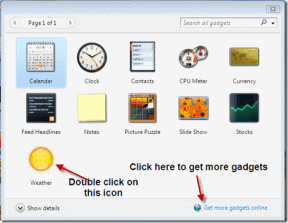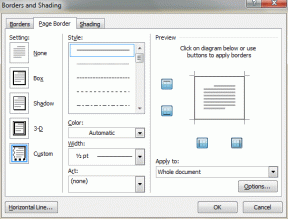किसी भी कंप्यूटर पर फोटोशॉप CS6 को तेजी से कैसे चलाएं
अनेक वस्तुओं का संग्रह / / December 02, 2021
कंप्यूटिंग सॉफ्टवेयर बनाना मुश्किल हो सकता है, खासकर जब से Apple और Microsoft अलग-अलग विचारधाराओं पर चलते हैं और उनके OS को अलग-अलग अनुकूलन की आवश्यकता है. लेकिन एडोब जैसी कंपनियों ने इन मुद्दों के आसपास बहुत अच्छा कामकाज पाया है और फ़ोटोशॉप जैसे उनके उत्पाद उसी तरह से विंडोज पीसी पर चलते हैं जैसे मैक पर होता है।

हालांकि सबसे बड़ी समस्या? उपयोगकर्ता शिकायत करते हैं कि फ़ोटोशॉप कुछ महीनों के उपयोग के बाद धीमा हो जाता है। और यह शिकायत विंडोज के साथ-साथ मैक यूजर्स के लिए भी समान है। तो आइए देखें कि फोटोशॉप को तेजी से चलाने और बेहतर प्रदर्शन करने के लिए कोई क्या कर सकता है।
पसंद के तहत बदलाव
स्थानीय कैश और इतिहास
मार Ctrl + क (या अध्यक्ष एवं प्रबंध निदेशक + क मैक पर) एक्सेस करने के लिए पसंद आपके कंप्यूटर पर फोटोशॉप के लिए। वरीयताएँ मेनू पर, खोजें प्रदर्शन टैब जो आपको उस जानकारी तक पहुंच प्रदान करेगा जिसे आप ट्वीक कर सकते हैं। अंतर्गत स्मृति प्रयोग तुम्हे करना चाहिए RAM की मात्रा बढ़ाएँ कि मशीन फोटोशॉप प्रक्रिया को समर्पित कर सके।

आप इसे बढ़ा या घटा सकते हैं, मात्रा बढ़ाने से इसके लिए अधिक मेमोरी आवंटित की जाएगी फ़ोटोशॉप प्रक्रिया, लेकिन अन्य प्रक्रियाओं के लिए स्मृति को भी कम करती है जो चल रही हो सकती हैं पृष्ठभूमि।
दाईं ओर, दो और विकल्प हैं, अर्थात् इतिहास राज्य तथा कैशे स्तर. इन दोनों का विवरण नीचे दिया गया है, लेकिन यह जो कहता है उसका सार यह है कि परिवर्तन कार्यक्रम को तब तक प्रभावित नहीं करेंगे जब तक कि आप इसे छोड़ कर पुनः आरंभ नहीं करते। इसके अलावा, आपको बदलने की जरूरत है कैशे स्तर उस परियोजना के प्रकार पर निर्भर करता है जिस पर आप काम कर रहे हैं।
तो, अगर यह एक बड़ी परियोजना जिसमें कई परतें नहीं हैं, फिर उस नंबर को चालू करें। कई परतों वाली छोटी परियोजनाओं के लिए इसके विपरीत।

इतिहास राज्य यह ठीक वैसा ही है जैसा यह लगता है, फ़ोटोशॉप आपके द्वारा टूल पर किए गए अंतिम एन नंबरों को याद रखता है। इस संख्या को कम करने से वे कई 'पूर्ववत करें' दूर हो जाएंगे जो आसान हो सकते हैं, लेकिन अधिकांश उपयोग के मामलों के लिए 20 का डिफ़ॉल्ट मान अधिक हो सकता है।
स्क्रैच डिस्क
समान वरीयताएँ मेनू में एक अन्य विकल्प मिला, a स्क्रैच डिस्क आदर्श रूप से एक एसएसडी होनी चाहिए आपके सिस्टम पर। साथ ही, यह बेहतर है कि यह प्राथमिक एसएसडी न हो जहां आपका ओएस लोड हो। बस के तहत ड्राइव को टिक करके स्क्रैच डिस्क मेनू, आप इस परिवर्तन को प्रभावित कर सकते हैं।

हालाँकि, परिवर्तन केवल तभी प्रभावी होता है जब आप अपनी मशीन को रिबूट करते हैं। पारंपरिक HDD को अपनी स्क्रैच डिस्क के रूप में असाइन करना एक अच्छा विचार नहीं है।
आपके कंप्यूटर के लिए अतिरिक्त विचार
- अधिक रैम प्राप्त करें: मल्टीटास्किंग को अधिक कुशलता से संभालने के साथ अधिक रैम हमेशा एक भारी वर्कफ़्लो का लाभ उठाएगी।
- SSD में निवेश करें: पारंपरिक हार्ड ड्राइव किसी भी प्रोग्राम से कंप्यूटर पर फ़ाइलों को लोड करने, सहेजने और कॉपी करने के लिए बस कटौती नहीं करेंगे। अगर आप फोटोशॉप का ज्यादा इस्तेमाल करते हैं तो SSD काफी बेहतर विकल्प है।
- मल्टी-कोर प्रोसेसर? नहीं, आप एक प्रोसेसर पर तेज घड़ी की गति के साथ बेहतर होंगे। Adobe ने अभी भी CPU के कई कोर का पूरा लाभ उठाने के लिए Photoshop को ऑप्टिमाइज़ नहीं किया है।
अपने पीसी को गति दें: ऐसे आप Windows 10 PC को गति दे सकते हैं जो व्यक्तिगत कार्यक्रमों के समग्र प्रदर्शन में भी सहायक हो सकता है।